在日常工作中,身份证号码蕴含着丰富的个人信息,像籍贯、出生年月等都能从中提取,虽然星座信息在身份证号码里没有直接体现,但通过一定的函数操作,我们同样可以提取出来。下面就为大家详细介绍利用 LOOKUP 与 MID 函数相结合,从身份证号码中提取星座信息的具体方法及各函数的相关原理,希望能对大家有所帮助。
一、整体思路与函数作用概述
星座与出生的月和日相关,所以我们首先需要从身份证号码中提取出对应的出生月和日信息,这里会用到 MID 函数来截取相应的字符,然后再借助 LOOKUP 函数与数组结合进行查找匹配,从而确定对应的星座,最后通过填充操作,批量完成对所有身份证号码对应的星座信息提取。
二、具体操作步骤及函数解析
1. MID 函数截取出生月和日信息
操作步骤:首先,我们要输入 MID 函数来截取身份证号码中包含出生月和日的部分。在相应的单元格(这里以 D3 单元格为例,实际操作中需根据身份证号码所在单元格位置进行调整)中输入公式 = MID (D3,11,4)。
函数解析:MID 函数的作用是从文本字符串中截取指定位置和指定长度的字符。在这个公式里,“D3” 表示要截取的文本字符串所在的单元格,也就是存有身份证号码的单元格;“11” 表示从第 11 位开始截取,因为身份证号码的编码规则中,第 11 位到第 14 位包含了出生的年、月、日信息,我们这里先截取出生月和日部分,所以从第 11 位开始;“4” 则是截取的长度字符数字,即截取 4 个字符,这样就能准确获取到身份证号码里代表出生月和日的那部分数字了,例如截取出来可能是 “0520” 这样的形式,表示 5 月 20 日出生。
2. LOOKUP 函数与数组结合查找匹配星座
操作步骤:在完成 MID 函数截取出生月和日信息后,接着使用 LOOKUP 函数与数组结合进行查找匹配星座。完整的公式如下:=LOOKUP (--MID (D3,11,4),{100;120;219;321;421;521;622;723;823;923;1023;1122;1222},{"摩羯座";"水瓶座";"双鱼座";"白羊座";"金牛座";"双子座";"巨蟹座";"狮子座";"处女座";"天秤座";"天蝎座";"射手座";"摩羯座"})
函数解析:LOOKUP 函数在这里用于在给定的数组中查找特定的值,并返回对应位置的结果。它有两个主要参数,第一个参数 “--MID (D3,11,4)”,前面的双减号 “--” 是进行减负运算,目的是将 MID 函数截取出来的文本形式的数字转换为数值形式(因为 LOOKUP 函数在进行数值比较时要求参数为数值类型),这样就可以基于这个数值在后面的数组中进行查找匹配了。第二个参数是一个数组 {100;120;219;321;421;521;622;723;823;923;1023;1122;1222},这个数组设定了各个星座对应的日期范围分界值,例如 “100” 可以理解为 1 月 1 日到 1 月 19 日(这里只是示例逻辑,实际对应星座起始范围划分更精细),“120” 对应 1 月 20 日到 2 月 18 日等,依此类推,涵盖了一年中各个星座对应的日期区间分界点,且是按照从小到大的顺序排列的。第三个参数 {"摩羯座";"水瓶座";"双鱼座";"白羊座";"金牛座";"双子座";"巨蟹座";"狮子座";"处女座";"天秤座";"天蝎座";"射手座";"摩羯座"} 同样是一个数组,它与前面日期范围分界值数组一一对应,里面存放的是各个星座名称,也就是当第一个参数中的数值落在前面数组设定的某个日期范围区间内时,LOOKUP 函数就会返回这里对应位置的星座名称,从而实现根据出生月和日确定星座的功能。
3. 快速填充操作
完成上述公式输入后,将光标移到单元格右下角,待光标变成黑色 “ ” 号(即填充柄)后,双击鼠标左键进行快速填充,这样就能依据同样的规则,为表格中其他身份证号码所在行快速提取出对应的星座信息了,方便快捷地完成批量提取工作。
操作动图演示:
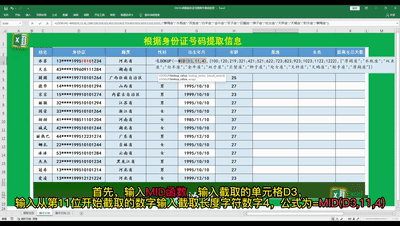
需要注意的是,如果在使用上述函数过程中遇到问题,大家可以直接把公式复制到单元格中,然后把公式中的 D3 单元格修改成身份证号码实际所在的单元格即可,确保公式能准确应用到自己的数据中,顺利提取出星座信息。通过掌握这种利用函数结合的方法,我们就能轻松从身份证号码中提取星座信息啦,在工作或生活中,依据这些信息更好地去了解他人,增进相处时的融洽度。



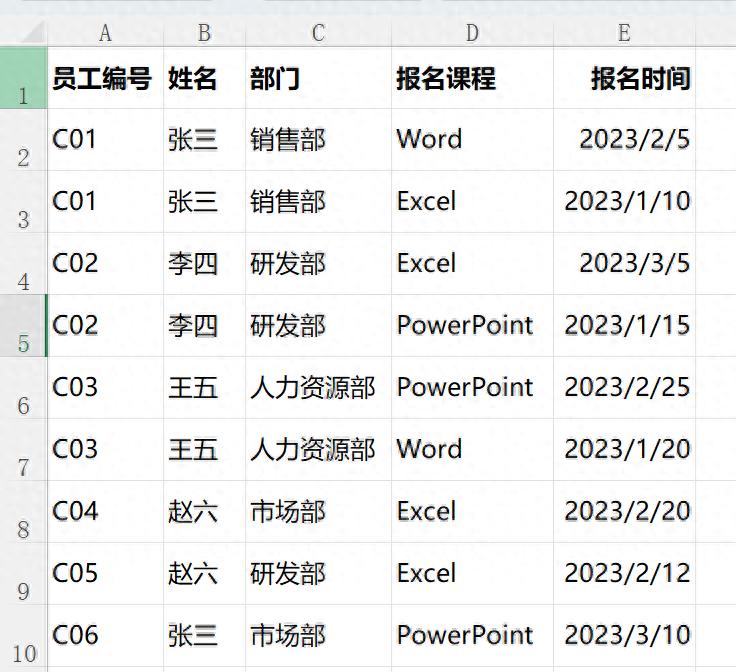

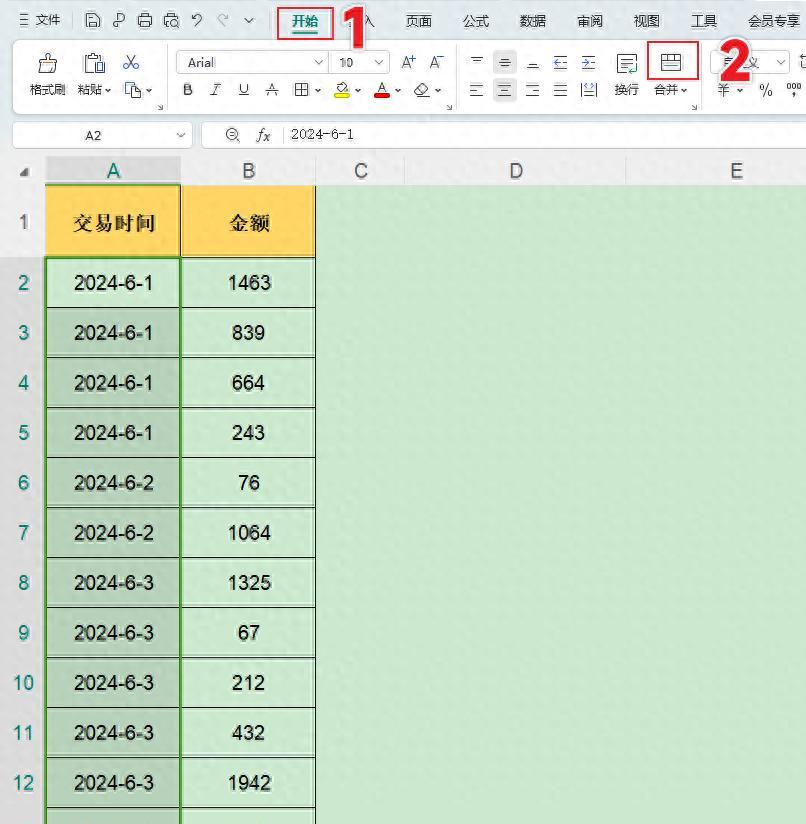
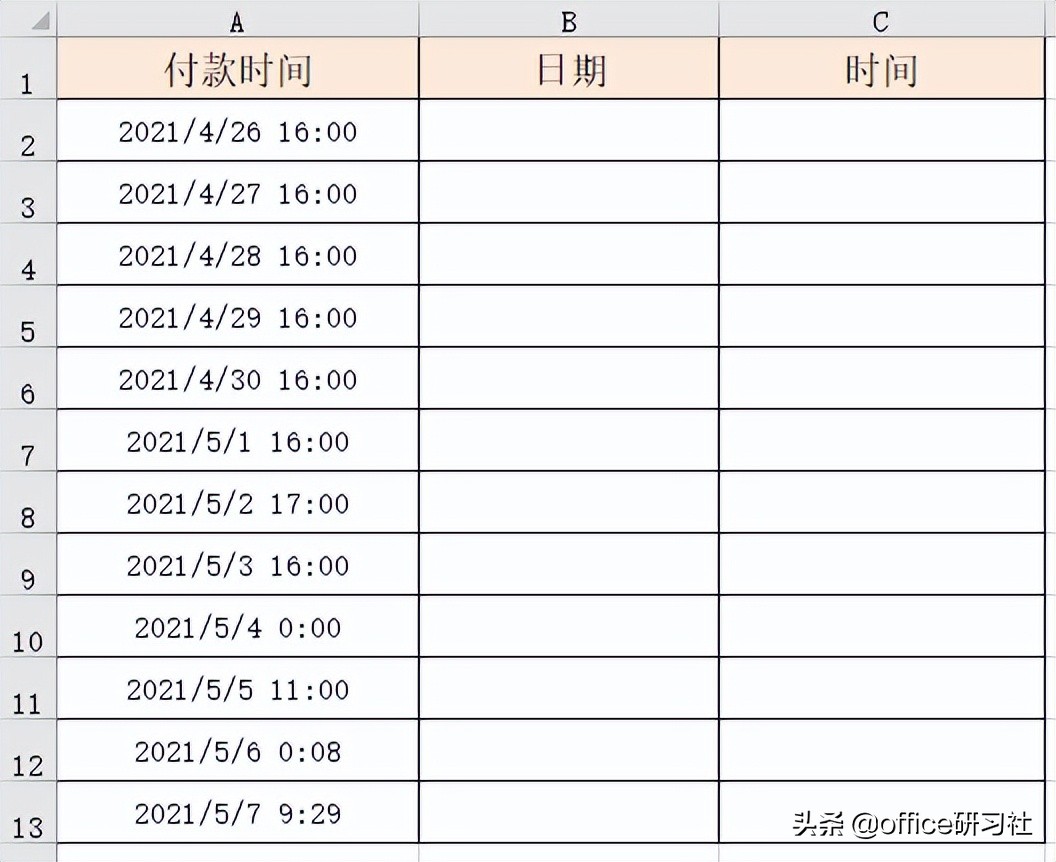

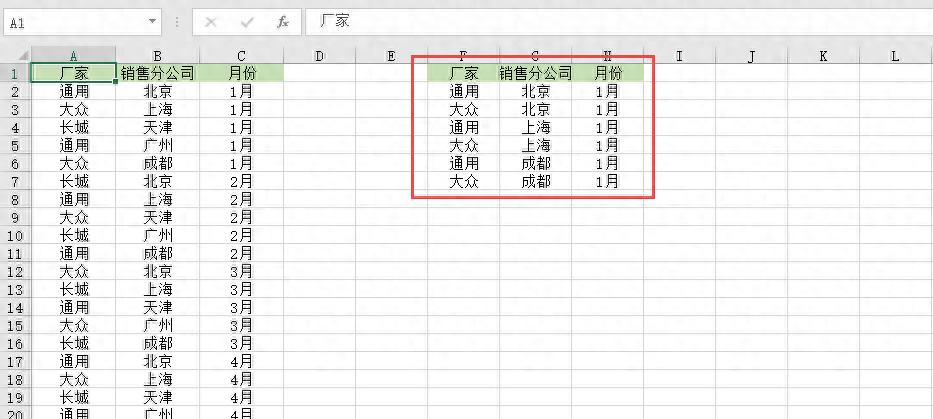
评论 (0)